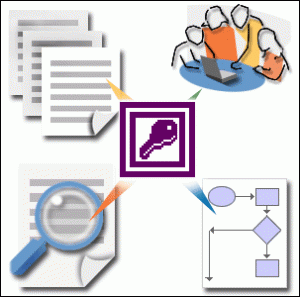
SERVE: per immagazzinati dati in formato Access/Jet, SQL Server, Oracle o qualsiasi database in formato compatibile ODBC
in Access un unico file comprende tutti gli strumenti per lo sviluppo delle applicazioni: tabelle, query, maschere, report. Le tabelle sono i contenitori dove vengono memorizzati i dati; le query sono gli strumenti idonei all’interrogazione ed alla manipolazione dei dati che avvengono attraverso un mini-SQL ; le maschere consentono di interagire con i dati delle tabelle o delle query attraverso un’interfaccia grafica; i report consentono di visualizzare dei risultati basati sui dati, e non solo….
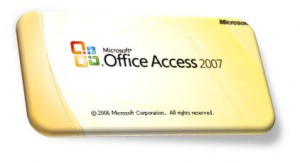
Una delle funzionalità più usate di Access è quella relativa alla produzione di Report. É facile che nell’utilizzo di una base dati si presenti la necessità di produrre un documento che riporti i risultati delle query, oppure gli stessi dati contenuti all’interno delle tabelle del database, nonché la personalizzazione della data mostrata a piè di pagina. Le possibilità di visualizzazione (la stampante o il video) può riguardare tutti, oppure solo una parte dei dati di un report, ma quello che si otterrà alla fine sarà sempre un’istantanea grafica. I report possono essere di cinque tipi: a colonne, tabulari, riepilogativi, grafici e per etichette postali. Nei report a colonna, la cui efficacia è dubbia considerato che i campi per ogni record compaiono impilati, ogni campo ha la propria etichetta a sinistra e una riga orizzontale separa ciascun record. In quelli tabulari le etichette dei campi sono visualizzate nella parte superiore della pagina, mentre i vari record sono impilati.
Nei report riepilogativi è possibile riportare i risultati di operazioni svolte suidati che si vogliono come oggetto del report (per esempio la somma di tutti i campi vendite per avere un totale mensile). Per ottenerli, nella composizione guidata bisogna fare clic sul tasto OPZIONI DI RIEPILOGO nella finestra di CREAZIONE GUIDATA REPORT, che consente di scegliere il tipo di ordinamento da usare per i record di dettaglio. I report grafici e quelli per etichette postali sono autoesplicativi. Bisogna anche tenere presente che, quando si salva un report, quello che verrà effettivamente memorizzato sarà la sua struttura: aprendolo successivamente a una modifica si avrà una “riorganizzazione” del suo contenuto in base alle modifiche apportate, ciò che in gergo viene definito come “ripopolamento”.
Pertanto, la data e l’ora che si trovano a piè di pagina saranno relative al momento della sua ultima apertura, e non a quello del suo salvataggio. Per formattare la data e l’ora nel modo più consono alle vostre esigenzebasterà portarsi in VISUALIZZAZIONE STRUTTURA del report. Se è stata usata la funzione CREAZIONE GUIDATA vedrete che nella sezione PIE’ DI PAGINA compare la funzione =NOW(): fate clic su di essa, poi con il tasto destro del mouse aprite il menu contestuale e selezionate PROPRIETÀ. A questo punto avrete la possibilità di personalizzare questo campo.Per vedere il risultato dell’operazione di formattazione dovete uscire dalla finestra di dialogo facendo un clic sull’area di lavoro e visualizzare il report in modalità LAYOUT (premere VISUALIZZA/ANTEPRIMA DI LAYOUT).
DATE INTELLIGENTI
Per validare le date è necessario usareDATEPART di Access, una funzione poco conosciuta anche se molto potente. Tale funzione consente di estrarre parte di una data per poterla usare in modo indipendente dalla data stessa. Ha due parametri: ’intervallo temporale da considerare (“d” per il giorno, “w” per la settimana, “m” per il mese, “yyyy” per l’anno, “ww” per la settimana)e la data stessa da cui partire. DATEPART può essere utile, ad esempio, per vincolare l’inserimento di date relative a giorni feriali o festivi. Si supponga di volere impedire di immettere date feriali: si dovrà usare il GENERATORE DI ESPRESSIONI di Access. Da VISUALIZZAZIONE STRUTTURA selezionate il campo di tipo DATA/ORA che si desidera vincolare e, nella finestra delle PROPRIETÀ DI CAMPO, premete su VALIDO SE.
A questo punto, fate clic sul pulsante con tre puntini e, nel GENERATORE DI FUNZIONE, premete FUNZIONI/FUNZIONI PREDEFINITE/ DATA/ORA, selezionate DATEPART e digitate: DatePart(“w”;[il nome delcampo contenete il valore data da controllare];1;1) Mod 7 inserito.
